电脑配置包含:CPU、内存、显卡、电源等等,它们决定了电脑的性能。我们在购买电脑的时候可以查看电脑配置符不符合我们电脑的用途。下面,我就给大家介绍一下win7系统查看电脑配置的方法
win7系统是现在使用人数最多的系统,有些小伙伴就想在win7系统下查看自己的电脑配置,可是不知怎么查看。对此,我给大家整理了几种win7系统下查看电脑配置的方法,有需要就赶紧来瞧瞧吧
方法一、
同时按下win+R键打开运行对话框,输入cmd,回车
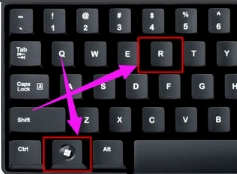
电脑配置电脑图解1
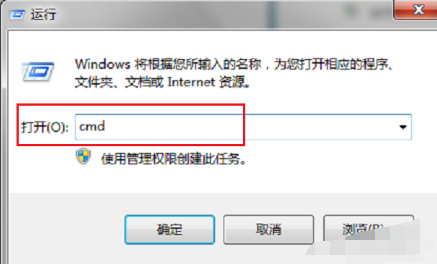
win7怎么查看电脑配置电脑图解2
2、在管理员窗口中输入systeminfo,回车,弹出电脑配置信息
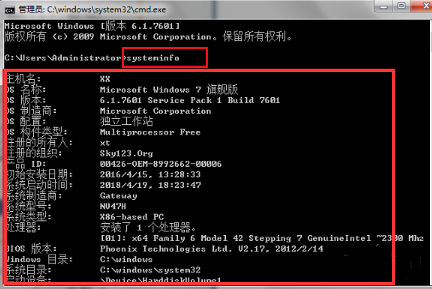
win7电脑图解3
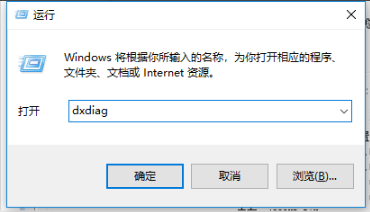
win7电脑图解4
2、进入系统页面,配置信息跃然纸上。
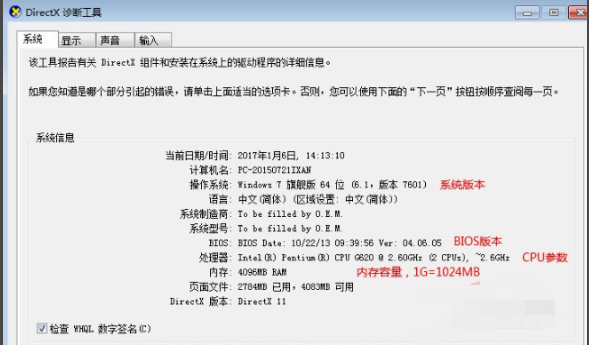
win7怎么查看电脑配置电脑图解5
5点击显示还可以看到显卡的详细信息,底部还可以显示出现的问题
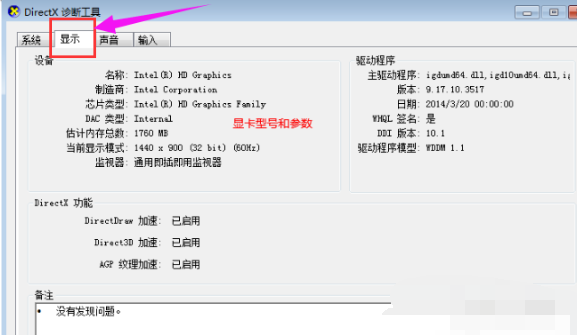
查看电脑配置电脑图解6